Windows 10 iesācējs: mainiet laiku un datumu datorā
Microsoft Windows 10 / / March 19, 2020
Pēdējoreiz atjaunināts

Ja esat iesācējs operētājsistēmā Windows 10 un rodas problēma, kuras dēļ datorā nav pareizs laiks un datums, šeit ir īss ieskats, kā to labot.
Pēc aprīļa instalēšanas Kumulatīvais atjauninājums KB3147458 Build 10586.218 vakar laika manā datorā bija par stundu. Kādu iemeslu dēļ mana laika josla nebija tā, kādai tai vajadzētu būt.
Ja esat iesācējs operētājsistēmā Windows 10 un rodas līdzīga problēma, kad datorā nav pareizs laiks, šeit ir īss ieskats, kā to labot.
Mainiet Windows 10 laiku un datumu
Uzdevumjoslā noklikšķiniet uz pulksteņa un pēc tam atlasiet Datuma un laika iestatījumi zem uznirstošā kalendāra.
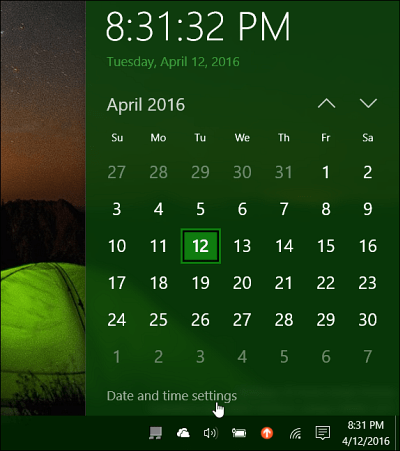
Pēc tam izslēdziet opcijas, lai automātiski iestatītu laiku un laika joslu. Ja tie ir iespējoti, datuma, laika un laika joslas maiņas opcija būs pelēkā krāsā.
Pēc tam nolaižamajā izvēlnē atlasiet pareizo laika joslu.

Pēc tam, lai mainītu laiku un datumu, vienkārši noklikšķiniet uz pogas Mainīt. Tad parādītajā ekrānā varat iestatīt to uz vēlamo. Atcerieties noklikšķināt uz pogas Mainīt, lai pārliecinātos, ka jums ir jaunie iestatījumi.
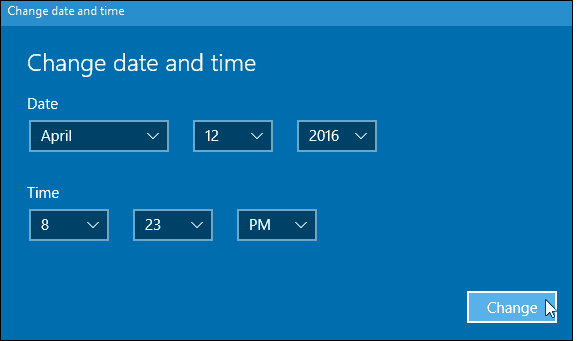
Kad viss ir iestatīts uz vēlamo, dodieties atpakaļ un ieslēdziet iespēju automātiski iestatīt laiku un zonu, ja vēlaties.
Plašāku informāciju par laika un datuma pārvaldību Windows 10, apskatiet citus mūsu padomus, kas uzskaitīti zemāk.
- Automātiski pārslēgt laika joslas, pamatojoties uz atrašanās vietu
- Pievienojiet papildu pulksteņus dažādām laika zonām



